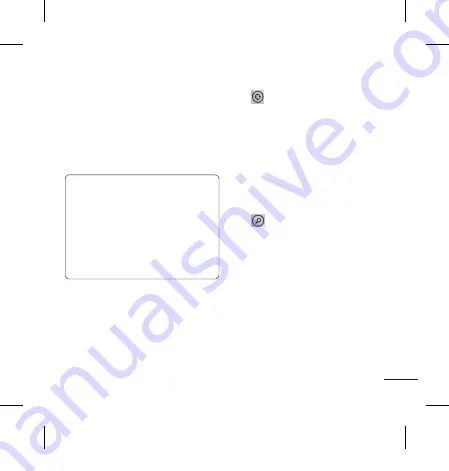
Lg-E900 | Panduan Pengguna
73
Pejabat
Anda boleh mengurus dan melihat
fail dokumen. Jenis fail yang disokong
ialah doc, docx, txt, xls and xlsx.
1
Ketik pada skrin mula untuk
pergi ke senarai App anda and ketik
aplikasi
Pejabat
.
2
Untuk membuat nota, ketik nota
baru dan jejaki urusan di rumah,
sekolah atau tempat kerja.
Untuk melihat semua nota anda,
ketik semua.
3
Untuk melihat, mengedit dan
menjelajahi fail Excel, Explore
Word, Explore PowerPoint, kuis ke
Dokumen.
4
Sentuh dan tahan sebarang fail, dan
pilihan hantar, padam, sifat akan
muncul.
1
Pertama sekali, sediakan akaun
Windows. Masukkan nama
pengguna dan kata laluan.
2
Selepas mendaftar masuk, kenalan
anda, e-mel, dan kalendar di
dalam akaun Windows anda akan
menyegerakkan secara automatik
dengan Windows Phone 7 anda.
PETUA
! Jika anda menukar akaun
iD Windows Live anda selepas
mendaftar atau memadamkannya,
ikuti langkah di bawah:
Aplikasi >
Tetapan > sistem > email & akaun
> tambah akaun > Sentuh dan
tahan Window Live ID kepada
penyegerakkan atau padam
Peta
Periksa lokasi semasa anda dan terima
arahan ke destinasi anda. Windows
Phone 7 anda mesti disambungkan ke
Wi-Fi atau 3g/gPRS.
saya
Ketik
untuk mencari lokasi anda.
Sebenarnya ini adalah lokasi telefon
anda. Anda boleh melihat lokasi anda
dengan lebih tepat dengan mengetik
dua kali atau mencubit dan meregang
skrin.
Anda juga boleh menyematkannya
pada skrin mula, atau berkongsi
melalui pemesejan atau hotmail.
cari
Ketik
dan masukkan lokasi
yang hendak anda cari. ia akan
memindahkan peta ke tempat itu.
NOTA
: Jika anda menghidupkan
paparan udara di bahagian bawah
halaman dengan menguis ke atas dan
mengetiknya, anda boleh mencari
lokasi udaranya. Malah ia akan
menerangkan bangunan berdekatan dan
pemandangannya.
Aplikasi Windows
LG-E900_SEA.indb 73
2/1/11 4:15 PM
Содержание E900
Страница 271: ...G E900_SEA indb 87 2 1 11 4 15 PM ...
Страница 272: ...G E900_SEA indb 88 2 1 11 4 15 PM ...
Страница 273: ...G E900_SEA indb 88 2 1 11 4 15 PM ...
Страница 274: ...G E900_SEA indb 88 2 1 11 4 15 PM ...






























